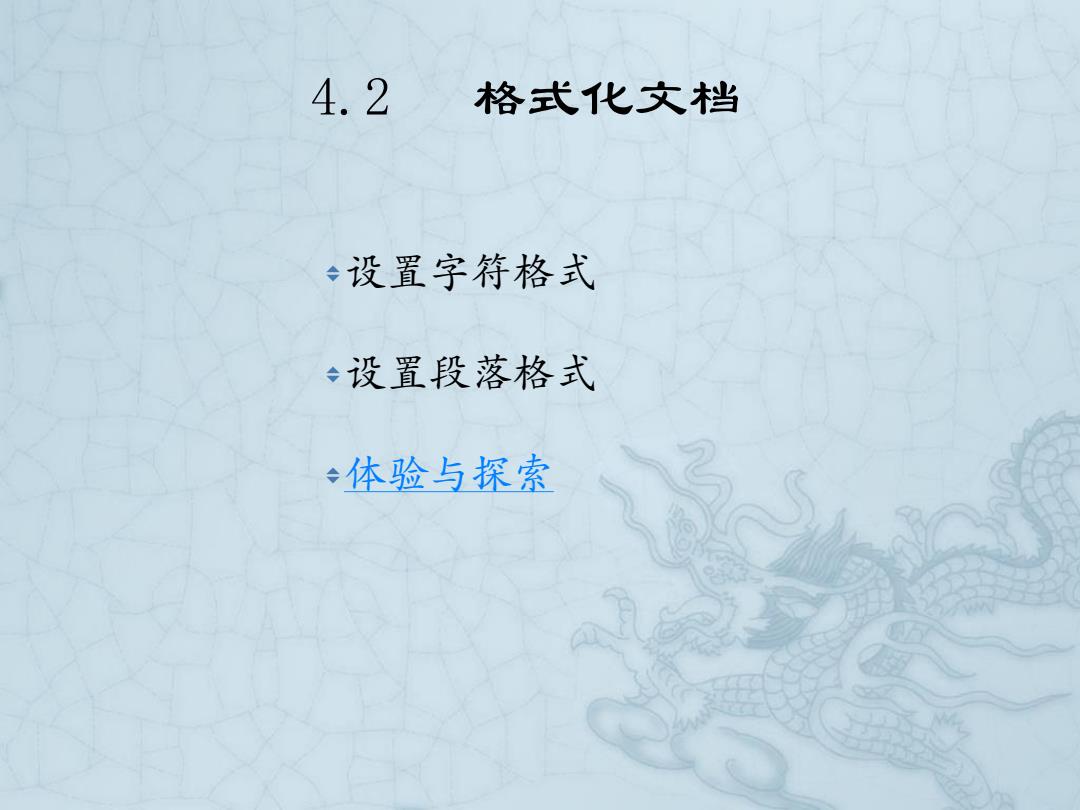
4.2 格式化文档 设置字符格式 ◆设置段落格式 ÷体验与探索
4.2 格式化文档 设置字符格式 设置段落格式 体验与探索

4.2格式化文档 设置字符格式 设置字符格式包括设置字体、字号、字形、颜色及其他效果等。 一、使用“快捷字体工具栏” 10 14 16 18 2022 2.弹出半透明的“快捷字体工 1.选取标题字符 具栏”,进行字体、字号、字 隶书 AA 体颜色的设置 茶的功效 字体 字号 增大或减小字体 茶在英国人是:健康之液,灵魂之饮。在中国被誉为 叶确实含有与人体健康密切相关的生化成份,茶叶不 隶书 号,A收套荐 去腻减肥、清心除烦、解毒醒酒、生津止渴、降火明 病,如辐射病、心脑血管病、癌症等疾病,有 毫·A哭 加粗 作用之广,是其他饮料无可替代的。茶叶具有药 糖等。具体作用有: 倾斜 下划线 字体颜色 1 右h助王f溪章老。+
设置字符格式 设置字符格式包括设置字体、字号、字形、颜色及其他效果等。 一、使用“快捷字体工具栏” 4.2 格式化文档 1.选取标题字符 2.弹出半透明的“快捷字体工 具栏”,进行字体、字号、字 体颜色的设置 字体 字号 加粗 倾斜 下划线 字体颜色 增大或减小字体
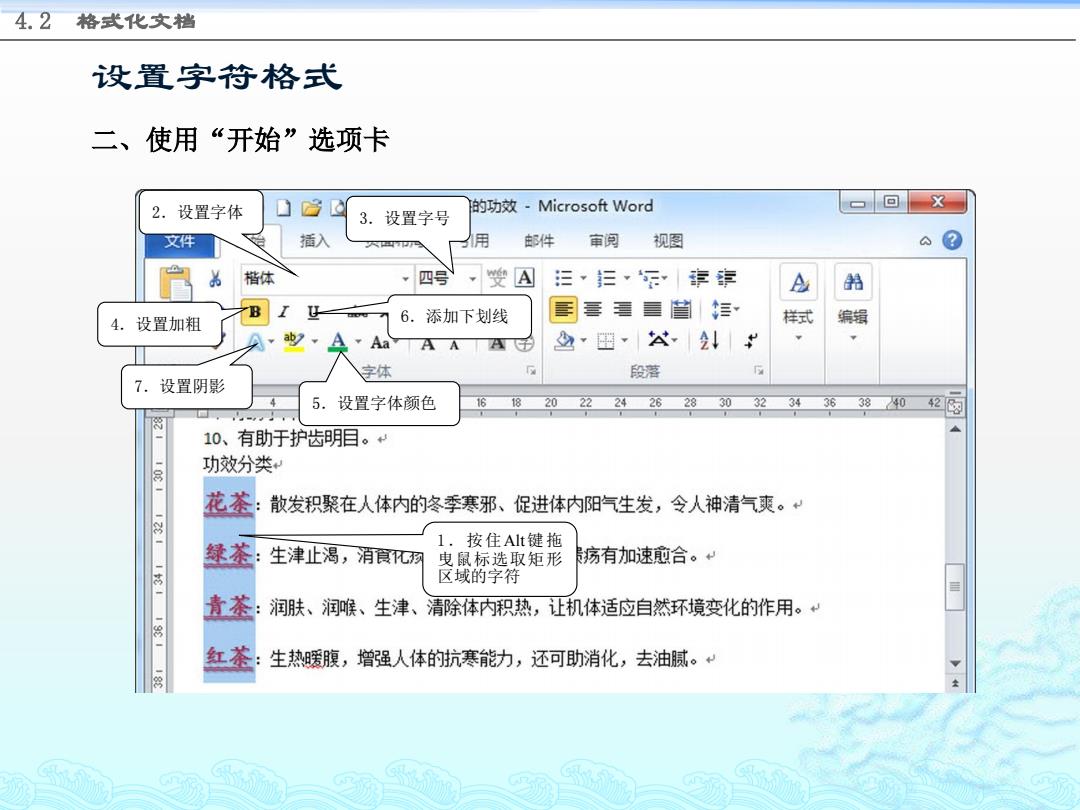
4.2格式化文档 设置字符格式 二、使用“开始”选项卡 2.设置字体 的功效.Microsoft Word ▣回X 3. 设置字号 文件 插入 用 邮件 审阅 视图 楷体 四号 雙A ,拒,,存滨 A 鋁 B 毫■首恒 4. 设置加粗 6. 添加下划线 样式 编辑 2·AAa A 盈·图公! 字体 段落 7.设置阴影 5.设置字体颜色 20 22 24 26 28 0 36 3840 2图 10、有助于护齿明目。 功效分类 花茶:散发积聚在人体内的冬季寒邪、 促进体内阳气生发,令人神清气爽。 1.按住A1t键拖 绿茶: 生津止渴,消食心网 曳鼠标选取矩形 疡有加速前合。 区域的字符 青茶:润肤、润喉、生津、清都除体内积热,让机体适应自然环境变化的作用。 红茶:生热暖腹,增强人体的抗赛能力,还可助消化,去油腻。 130
设置字符格式 二、使用“开始”选项卡 4.2 格式化文档 1.按住Alt键拖 曳鼠标选取矩形 区域的字符 2.设置字体 3.设置字号 4.设置加粗 7.设置阴影 5.设置字体颜色 6.添加下划线
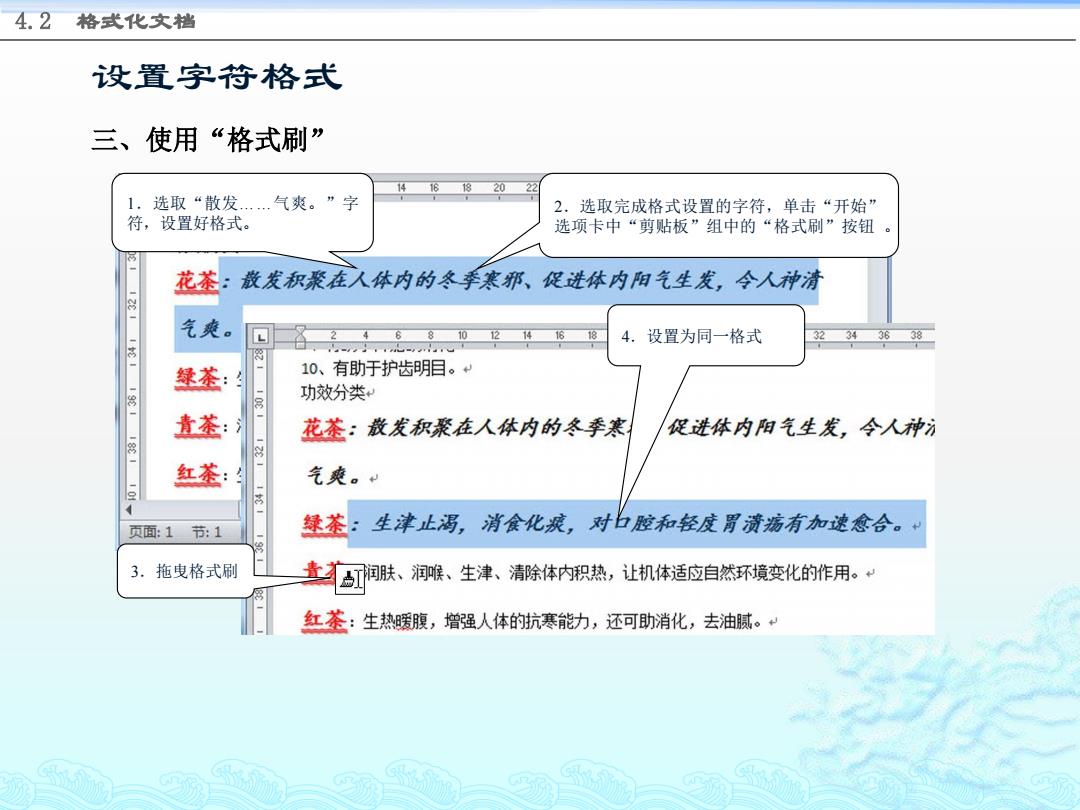
4.2格式化文档 设置字符格式 三、使用“格式刷” 20 1.选取“散发气爽。”字 2.选取完成格式设置的字符,单击“开始” 符,设置好格式。 选项卡中“剪贴板”组中的“格式刷”按钮。 花茶: 散发积聚在人体内的冬季寒邪、促进体内阳气生发,合人神清 气爽。 4.设置为同一格式 32 343638 绿荃: 10、有助于护齿明目。+ 功效分类 青茶: 花茶:散发积聚在人体内的冬季寒 促进体内阳气生发,今人神》 红荃: 气爽。 页面:1节:1 绿茶:生津止渴,消食化茂,对b腔和轻度胃渍擂有加速愈合。+ 3.拖曳格式刷 润肤、润喉、生津、清除体内积热,让机体适应自然环境变化的作用。· 红茶: 生热暖腹,增强人体的抗赛能力,还可助消化,去油腻
设置字符格式 4.2 格式化文档 三、使用“格式刷” 1.选取“散发……气爽。”字 符,设置好格式。 2.选取完成格式设置的字符,单击“开始” 选项卡中“剪贴板”组中的“格式刷”按钮 。 3.拖曳格式刷 4.设置为同一格式
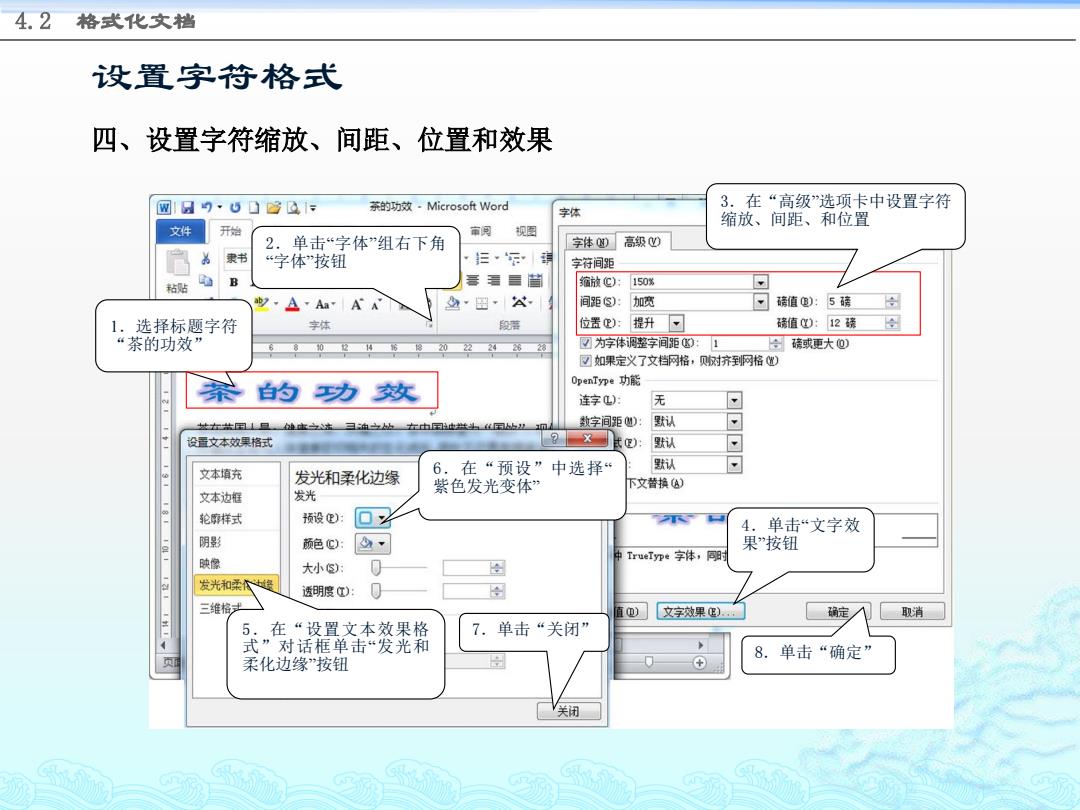
4.2格式化文档 设置字符格式 四、设置字符缩放、间距、位置和效果 四1日9·0口3a1 茶的功效-Microsoft Word 3.在“高级”选项卡中设置字符 字体 缩放、间距、和位置 文件 开始 单击“字体”组右下角 审阅 视图 2. 字体)高级) 隶书 “字体”按钮 扫,销 字符间距 粘贴 助 器罩目首 缩放C): 150% 2AAaA ·图公 间距): 加宽 磅值⑧):5磅合 1.选择标题字符 字体 段落 位置:提升一 确值《):12疏 “茶的功效” 0 24 28 28 ☑为字体调整字间距) 合磅或更大) ⑦如果定义了文档网格,收树挤到网格健) 的功效 OpenType功能 连字血) 无 数字间距):默认 设置文本效果格式 ×其@): 默认 默认 文本填充 发光和柔化边缘 6.在“预设”中选择“ 紫色发光变体 下文替换a) 文本边框 发光 轮廓样式 预设): 4.单击“文字效 阴影 颜色C) 果”按钮 映像 TrueType字体,同阳时 大小): 0 发光和柔代 透明度): 0 三维格士 ①) [文字效果). 确定 取消 5 在“设置文本效果格 7.单击“关闭” 式”对话框单击“发光和 8.单击“确定” 柔化边缘”按钮 V关闭
设置字符格式 四、设置字符缩放、间距、位置和效果 4.2 格式化文档 2.单击“字体”组右下角 “字体”按钮 1.选择标题字符 “茶的功效” 4.单击“文字效 果”按钮 3.在“高级”选项卡中设置字符 缩放、间距、和位置 5.在“设置文本效果格 式”对话框单击“发光和 柔化边缘”按钮 6.在“预设”中选择“ 紫色发光变体” 7.单击“关闭” 8.单击“确定

4.2格式化文档 设置字符格式 样例1.docx·Microsoft Word 回X 五、设置首字下沉 文件 开始 插入 页面布局 2田4 mm门河 回封面: 船 2. 单击“插入”选项 A司 国文档部件·这· 元公式, 口空白页 卡中的“首字下沉” 艺术字· 岛 2符号· 昌分页 表格 图片 购贴画形 想首字下沉塑,回编号 的 表格 播周 页图和页脚 无 1.选取字符或光标定 3.单击“首 下沉 位于该段落 字下沉选项” A 悬挂 4.选择“下沉” 茶 央国人是: 健康之液,灵魂之饮。在中国仪首字下沉选项D 现代科学大量研究证实,茶叶确实含有与人体健康密切相关 首字下沉 X 成份,茶叶不仅具有提神清心、清热解暑、消食化痰、去腻减 位置 心除烦、解毒醒酒、生津止温、降火明目、止窥除湿等药理作 对现代疾病,如辐射病、心脑血管病、癌症等疾病,有一定的 效。可见,茶叶药理功效之多,作用之广,是其他饮科无可替 无) 下沉①) 悬挂随) 0 茶叶具有药理作用的主要成份是茶多酚、咖啡碱、脂多厢等。 选项 字体®) 5.设置下沉参数 回m民道量84%⊙ 方正舒体 下沉行数L): 2 距正文): 0.1厘米 6.单击“确定” 确定 取消
设置字符格式 五、设置首字下沉 4.2 格式化文档 1.选取字符或光标定 位于该段落 2.单击“插入”选项 卡中的“首字下沉” 3 . 单 击 “ 首 字下沉选项” 5.设置下沉参数 4.选择“下沉” 6.单击“确定

4.2格武化文档 设置字符格式 相关知识 字符格式: (1)字体。字体就是指字符的形体。Wod提供了很多种字体,常用的中文字体有宋体、仿宋体、 楷体、黑体、隶书等,西文字体有Times New Roman?等。 (2)字号。字号是指字符的大小,常用的有从初号到八号字,初号字比八号字大得多。也可以 用“点数”作为字符大小的计量标准。在通常情况下,默认使用的是五号字。 (3)字形。字形是指加于字符的一些属性,如粗体、斜体、下划线、空心字、上标、下标、着 重号等,也可以综合使用多种属性。 (4)字符颜色。Wod默认的字符颜色设置为黑色,也可以把字符设置为红、黄、绿等各种喜欢 的颜色。 (5)字符间距。在“字体”对话框中的“高级”选项卡中,可以设置字符的缩放、间距、位置。 “字符间距”功能中的“缩放”是指字符的缩放比例,当该值大于100%时字型加宽,小于100%时字 型变得狭长。 (6)文字效果。通过更改文字的填充和边框,或者添加诸如阴影、映像或发光之类的效果,可 以更改文字的外观
相关知识 字符格式: (1)字体。字体就是指字符的形体。Word提供了很多种字体,常用的中文字体有宋体、仿宋体、 楷体、黑体、隶书等,西文字体有Times New Roman等。 (2)字号。字号是指字符的大小,常用的有从初号到八号字,初号字比八号字大得多。也可以 用“点数”作为字符大小的计量标准。在通常情况下,默认使用的是五号字。 (3)字形。字形是指加于字符的一些属性,如粗体、斜体、下划线、空心字、上标、下标、着 重号等,也可以综合使用多种属性。 (4)字符颜色。Word默认的字符颜色设置为黑色,也可以把字符设置为红、黄、绿等各种喜欢 的颜色。 (5)字符间距。在“字体”对话框中的“高级”选项卡中,可以设置字符的缩放、间距、位置。 “字符间距”功能中的“缩放”是指字符的缩放比例,当该值大于100%时字型加宽,小于100%时字 型变得狭长。 (6)文字效果。通过更改文字的填充和边框,或者添加诸如阴影、映像或发光之类的效果,可 以更改文字的外观。 4.2 格式化文档 设置字符格式

4.2格式化文档 设置段落格式 段落格式包括对齐方式、行距、缩进以及段落前后的间距等。 一、设置段落格式 为 楷体 四号·雙A囚 三,扫,二,镇掉 AM 3 B1亚,6××28 2.单击“段落” 组右下角“段 快速样式更改样式 编 A-·A·Aa·AA'A® 落”按钮 字体 样式 段高 ?x 30 32 34 363840 缩进和间距@)换行和分页)中文版式) 常规 花茶:散发积聚在 对济方式@回: 两包 3. 设置正文对齐 人神清 大蜗级别) 正文文本同 方式为两端对齐 气爽。 缩进 左侧血): 0字符 特殊格式): 磅值D 绿茶:生津止渴, 右侧⑧) 0字符 挂缩进可3字符三 4.设置悬挂 ■对缩进) ☑如果定义了文档网格,则自动调整右缩进) 缩进3字符 青荃:润肤、润喉 同距 段前国): 0行今 行距0 设置值): 适应百然环境变化 段后) 0行合 固定值 可0豫三 的作用。 国在相阿样式的落间不添加空格C) 5.设置行距 ☑如果定义了文档网格,取射挤网格健) 为固定值30磅 红茶 生热暖腹, 消化,去油。 以系数士男巴人件充首单琳民,保中学市可本主,◆人座4可再 1. 选取设置的段落 6.单击“确定” 结位). 设为默认值) 确定一取消
设置段落格式 段落格式包括对齐方式、行距、缩进以及段落前后的间距等。 一、设置段落格式 4.2 格式化文档 1.选取设置的段落 3.设置正文对齐 方式为两端对齐 4 . 设置悬挂 缩进3字符 5 . 设置行距 为固定值30磅 6.单击“确定” 2.单击“段落” 组右下角 “段 落”按钮
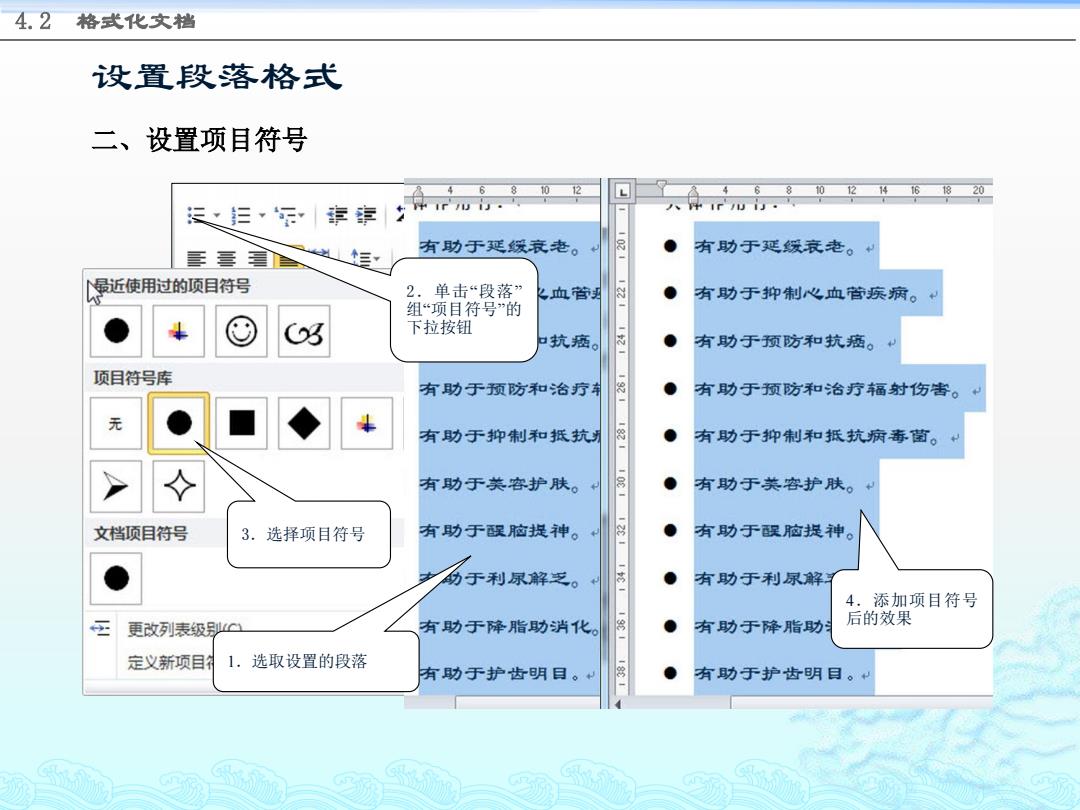
4.2格武化文档 设置段落格式 二、设置项目符号 L 161格20 沃:扫,,存存 套套室 有助于延缓衰老。 -- 有助于延缓衰老。 最近使用过的项目符号 2.单击“段落” 火血管到 有助于抑制心血首疾病。 组“项目符号”的 (3 下拉按钮 口抗癌。 ● 有助于预防和抗癌。 顶目符号库 有功于预防和治疗 有助于预防和治疗福射伤害。 无 有助于抑制和抵抗乳 ●】 有助于抑制和抵抗病毒菌。 有助于关容护肤。 ● 有助于关容护肤。 文档顶目符号 3.选择项目符号 有助于醒脑提神。 ●】 有助于脑提神。 幼于利尿解芝。 有助于利尿解 4.添加项目符号 后的效果 更改列表级别 有助于降脂助消化。 有助于降脂助 定义新项目 1.选取设置的段落 有助于护齿明目。 常- 有助于护齿明目
设置段落格式 二、设置项目符号 4.2 格式化文档 4.添加项目符号 后的效果 2.单击“段落” 组“项目符号”的 下拉按钮 3.选择项目符号 1.选取设置的段落

4.2格式化文档 设置段落格式 相关知识 Word常用段落功能名称及作用: 类型 格式名称及按钮 作用 左对齐善 段落以页面左边界对齐,此时段落右边缘可能不整齐 居中蔓 段落以页面正中间位置对齐,常用于标题等 对齐 右对齐夏 段落以页面右边界对齐,此时段落左边缘可能不整齐 方式 两端对齐■ 段落以页面左边界对齐,符合正常的排版习惯 段落各行分别于页面左、右边界对齐,如果某行不是整行,则增加字距使其凑成 分散对齐笪 整行 缩进量为0,系统默认的缩进方式。可以通过减少缩进按钮享和增加缩进按钮草 无缩进 缩进 调整缩进量 格式 首行缩进? 段落首行的左边界移到缩进位置,其他各行保持与边界对齐 悬挂缩进合 段落首行的左边界不变,其他各行移到缩进位置 1.0倍 行距设置的默认值 1.15倍-3.0倍 行距设置的默认值的1.15倍-3.0倍 行距 最小值 行距设置为最小值 悟 固定值 行距设置为固定值,行距不可调整,如果字符过大行距不够,超出部分会被切掉 多倍行距 行距设置为默认值的3倍以上
相关知识 Word常用段落功能名称及作用: 4.2 格式化文档 设置段落格式 类型 格式名称及按钮 作 用 对齐 方式 左对齐 段落以页面左边界对齐,此时段落右边缘可能不整齐 居中 段落以页面正中间位置对齐,常用于标题等 右对齐 段落以页面右边界对齐,此时段落左边缘可能不整齐 两端对齐 段落以页面左边界对齐,符合正常的排版习惯 分散对齐 段落各行分别于页面左、右边界对齐,如果某行不是整行,则增加字距使其凑成 整行 缩进 格式 无缩进 缩进量为0,系统默认的缩进方式。可以通过减少缩进按钮 和增加缩进按钮 调整缩进量 首行缩进 段落首行的左边界移到缩进位置,其他各行保持与边界对齐 悬挂缩进 段落首行的左边界不变,其他各行移到缩进位置 行距 1.0倍 行距设置的默认值 1.15倍-3.0倍 行距设置的默认值的1.15倍-3.0倍 最小值 行距设置为最小值 固定值 行距设置为固定值,行距不可调整,如果字符过大行距不够,超出部分会被切掉 多倍行距 行距设置为默认值的3倍以上